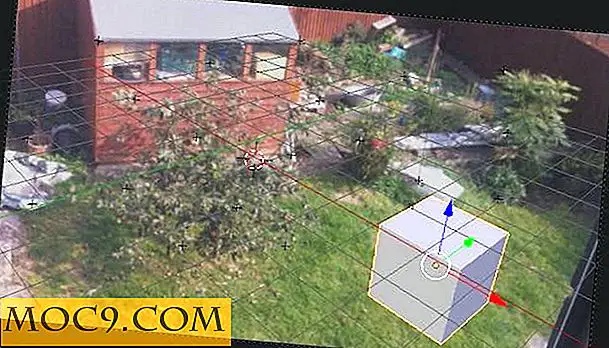Gjøre god bruk av "Lim inn spesiell" i Office Suite
Har du noen gang prøvd å kopiere (Ctrl + c) og lime inn (Ctrl + v) noe informasjon fra en nettside eller e-post til et orddokument bare for at det limte innholdet ikke vises i samme stil som resten av dokumentet? Årsaken til dette er at den opprinnelige html-formatering i det kopierte innholdet beholdes i prosessen.
Heldigvis finnes det en måte å lime inn innhold uten å beholde den opprinnelige formateringen; Denne funksjonen heter "Paste Special." Den gir også noen nyttige alternativer når du limer inn bilder i et dokument. Du kan Lim inn Spesial ved å trykke "Ctrl + Alt + V" i Microsoft Office-pakken og en rekke andre programmer. Denne artikkelen vil vise deg hvordan Paste Special kan brukes i to av de mest populære Office-appene - Word & Excel. Vær oppmerksom på at denne veiledningen er skreddersydd for Microsoft Office 2010 og over.
Microsoft Word 2010 eller over
Kopiere tekst fra nettside eller e-post til Word-dokument
1. Når du har kopiert litt tekst fra en nettside til utklippstavlen (Ctrl + C), i et Word-dokument, naviger til Hjem og velg pilen under Lim inn - Lim inn spesiell (eller trykk Ctrl + Alt + V).

2. Dialogboksen Lim inn spesielle vises som følger:
3. Som standard er alternativet HTML-format uthevet da vi kopierer tekst fra en nettside. Hvis vi fortsatte å lime inn med dette valget valgt, ville den kopierte teksten beholde sin HTML-formatering og sannsynligvis se helt ut av sted i dokumentet som vist på bildet nedenfor.

4. I stedet velger du alternativet "Uformatert tekst" for å fjerne HTML-formatering og sette den til standardinnstillingene i dokumentet.

Kopierer bilder fra nettside eller e-post til Word Document
1. Hvis du samler bilder i et dokument fra Internett eller e-post, kan det oppstå et problem der bildet kopieres, er en stor fil. For eksempel er bilder som er innebygd i e-postvedlegg vanligvis bmp-filer (bitmap), som er en av de største kvalitetsbildefilene som er tilgjengelige. For å redusere kvaliteten på grafikken, kan Paste Special brukes. Dialogboksen Lim inn spesialtilbud skal gi deg følgende alternativer:

2. I stedet for å kopiere bildet i HTML-formatet som fremhevet ovenfor, sikrer du at en annen type bildeformat som GIF, PNG eller JPEG sikrer at grafikkstørrelsen på bildet blir redusert. Som et resultat, krymper den samlede filstørrelsen på dokumentet ditt, noe som er veldig nyttig hvis du sender e-post til dokumentet.
Microsoft Excel 2010 eller over
For de av oss som regelmessig rote rundt i regneark, kan Paste Special være en stor produktivitetsboon. Noen få Excel-spesifikke Paste Special-teknikker er vist nedenfor.
Transponere data
1. Et ganske vanlig dataoppryddingsproblem i Excel er transponering av data. For eksempel, for å lage kolonnene av dataene i rader, merker du opp de opprinnelige dataene og trykker på "Ctrl + C".

2. Naviger til et tomt dataområde i regnearket og trykk "Ctrl + Alt + V". Når Paste Special åpnes, klikker du på Transpose.

3. En transponert kopi av tabellen vil nå vises i regnearket.

Automatisk beregninger
Paste Special kan brukes når det trengs for å utføre enkle beregninger som multiplikasjon, subtraksjon eller tillegg over flere celler samtidig. I eksemplet må vi trekke 20 fra verdier i B3-B10.
1, i en tom celle, skriv inn verdien 20 og trykk CTRL + C

2. Marker cellene B3-B10 og trykk CTRL + ALT + V. I dialogboksen Lim inn spesielle, velg Subtract under Operasjon-overskriften. Klikk på OK.

3. Celler A1-A20 har nå 20 subtraheret fra deres totale verdier.

3. Formatering av grafer
Hvis du trenger å vise flere diagrammer, er det viktig at farge, skrift og skalaer er jevne i hele. Imidlertid kan styling hvert diagram for å matche bli ekstremt kjedelig. Heldigvis kommer Paste Special til nytte igjen.
I eksemplet nedenfor, ønsker vi å konvertere Vegetabilsk Tally-grafen til å se ut som Fruit Tally-kakediagrammet.

1. Velg kakediagrammet og trykk Ctrl + C. Velg bardiagrammet og skriv inn Ctrl + Alt + V.

2. Når dialogboksen Lim inn spesielle åpnes, velger du Formater.

3. Vegetabilsk Tally-strekediagrammet er nå blitt formatert for å ligne et kakediagram som Fruit Tally.

Konklusjon
Som eksemplene ovenfor illustrerer, kan Paste Special levere noen gode produktivitetsforbedringer. Kompliserte eller gjentatte formateringsoppgaver, spesielt i Excel-regneark, kan løses med et enkelt klikk på knappen i de fleste tilfeller. Mens vi kun nevner bruken i Microsoft Office, kan den også brukes i mange forskjellige applikasjoner, inkludert Gmail. Vi foreslår at du prøver det neste gang du kopierer tekst fra Internett til et orddokument. Vennligst legg inn i kommentarene nedenfor hvis du har spørsmål.
Bildekreditt: Lim inn kopi Lim inn kopi